其實 tailwindcss 寫久了,就會發現原始碼會充滿著 css 的樣式屬性,在維護上不是那樣方便。但現在也有非常多基於 tailwindcss 的框架,這個單元要來介紹 Daisyui 就是這樣的一個框架。
它可以把一個複雜的元件:
<button class="bg-indigo-600 px-4 py-3 text-center text-sm font-semibold inline-block text-white cursor-pointer uppercase transition duration-200 ease-in-out rounded-md hover:bg-indigo-700 focus-visible:outline-none focus-visible:ring-2 focus-visible:ring-indigo-600 focus-visible:ring-offset-2 active:scale-95">
Tailwind Button
</button>
省略變成:
<button class="btn btn-primary">
daisyUI Button
</button>
但這樣又會變成跟 Bootstrap 不是一樣嗎?直接使用 Bootstrap 就好了啊?
但因為 Daisyui 是以插件的形式存在於 tailwindcss,所以變成是兩個框架可以共同使用,例如:
<button class="btn btn-primary w-64">
daisyUI Button
</button>
可以同時使用 Daisyui 與 tailwindcss ,其威力更加強大,也幫助省了非常多的時間。
Daisyui 的安裝方式,一樣在專案目錄下執行命令:
npm i -D daisyui@latest
修改 tailwind.config.js:
/** @type {import('tailwindcss').Config} */
module.exports = {
content: ["./src/**/*.{html,js}", "./dist/**/*.html"],
theme: {
},
plugins: [require("daisyui")],
}
那這個單元簡單介紹一個側邊欄位跟 header 欄位的排版方式:
<div class="drawer lg:drawer-open">
<input id="my-drawer-3" type="checkbox" class="drawer-toggle" />
<div class="drawer-content flex flex-col">
<!-- Navbar -->
<div class="navbar bg-base-300 w-full">
<div class="flex-none lg:hidden">
<label for="my-drawer-3" aria-label="open sidebar" class="btn btn-square btn-ghost">
<svg xmlns="http://www.w3.org/2000/svg" fill="none" viewBox="0 0 24 24" class="inline-block h-6 w-6 stroke-current"><path stroke-linecap="round" stroke-linejoin="round" stroke-width="2" d="M4 6h16M4 12h16M4 18h16"></path></svg>
</label>
</div>
<div class="mx-2 flex-1 px-2">Navbar Title</div>
<div class="hidden flex-none lg:block">
<ul class="menu menu-horizontal">
<!-- Navbar menu content here -->
<li><a>Navbar Item 1</a></li>
<li><a>Navbar Item 2</a></li>
</ul>
</div>
</div>
<!-- Page content here -->
Content
</div>
<div class="drawer-side">
<label for="my-drawer-3" aria-label="close sidebar" class="drawer-overlay"></label>
<ul class="menu bg-base-200 min-h-full w-80 p-4">
<!-- Sidebar content here -->
<li><a>Sidebar Item 1</a></li>
<li><a>Sidebar Item 2</a></li>
</ul>
</div>
</div>
呈現效果:
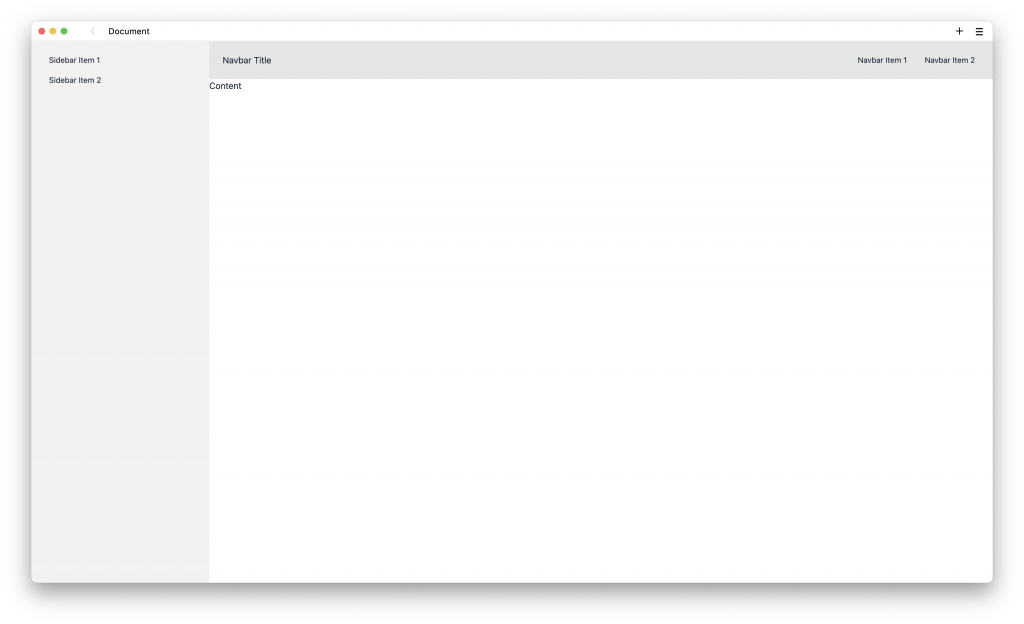
至此
tailwindcss - 從零開始學 30 天之旅結束拉!
首先先回顧一下這 30 天的內容:
專案建立:
tailwindcss - 從零開始學 - Day1 - 為何而戰
tailwindcss - 從零開始學 - Day2 - 設定環境
基本用法:
tailwindcss - 從零開始學 - Day3 - 文字
基本元件:
tailwindcss - 從零開始學 - Day4 - 一個簡單的按鈕
tailwindcss - 從零開始學 - Day5 - header
tailwindcss - 從零開始學 - Day6 - header RWD
tailwindcss - 從零開始學 - Day7 - 橫幅排版
tailwindcss - 從零開始學 - Day8 - 卡片排版
tailwindcss - 從零開始學 - Day9 - 卡片排版組合
tailwindcss - 從零開始學 - Day10 - 卡片排版
tailwindcss - 從零開始學 - Day11 - 卡片排版
tailwindcss - 從零開始學 - Day12 - 卡片排版
版面排版:
tailwindcss - 從零開始學 - Day13 - Dashboard 排版
tailwindcss - 從零開始學 - Day14 - Dashboard 排版
tailwindcss - 從零開始學 - Day15 - 三列式排版
tailwindcss - 從零開始學 - Day22 - 登入畫面
表單元件:
tailwindcss - 從零開始學 - Day16 - 表單輸入
tailwindcss - 從零開始學 - Day17 - 表單 icon
tailwindcss - 從零開始學 - Day18 - 表單 checkbox
tailwindcss - 從零開始學 - Day19 - 表單全
tailwindcss - 從零開始學 - Day24 - 表單 input 進階
表格元件:
tailwindcss - 從零開始學 - Day20 - Table
tailwindcss - 從零開始學 - Day21 - table 行列固定
滑鼠事件:
tailwindcss - 從零開始學 - Day23 - Hover Group
tailwindcss - 從零開始學 - Day25 - peer
設定檔案:
tailwindcss - 從零開始學 - Day26 - 簡化標籤
tailwindcss - 從零開始學 - Day27 - 設定檔
安裝插件:
tailwindcss - 從零開始學 - Day28 - 使用插件
tailwindcss - 從零開始學 - Day29 - 下拉式選單插件
tailwindcss - 從零開始學 - Day30 - Daisyui
雖然稱不上什麼大作的文章,但也算是屬於自己的學習筆記,這真的是一種很棒的學習方式,邊學邊寫,然後分享。
那麼 tailwindcss - 從零開始學 結束了嗎?
這邊只是學習如何製作網頁版型與元件,接下來還必須要跟前端程式語言框架整合,例如 Vue3。才算是一個完整的前端開發的學習之路。
希望未來還有機會用這樣的方式跟大家見面。
恭喜自己完賽~!!
tailwindcss - 從零開始學 - 本季[終]
